在Excel表眾多數據中,如何隱藏0值,不讓單元格0值顯示出來,怎么做?
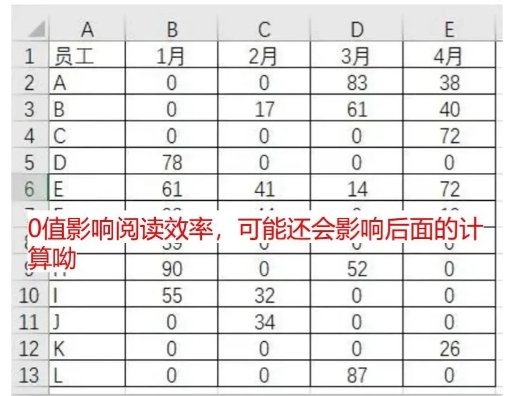
在Excel中隱藏單元格中的0值,可以通過以下幾種方法來實現:
方法一:使用條件格式
選擇范圍:選中你希望隱藏0值的單元格區域。打開條件格式:點擊菜單欄的“開始”選項卡,然后選擇“條件格式...
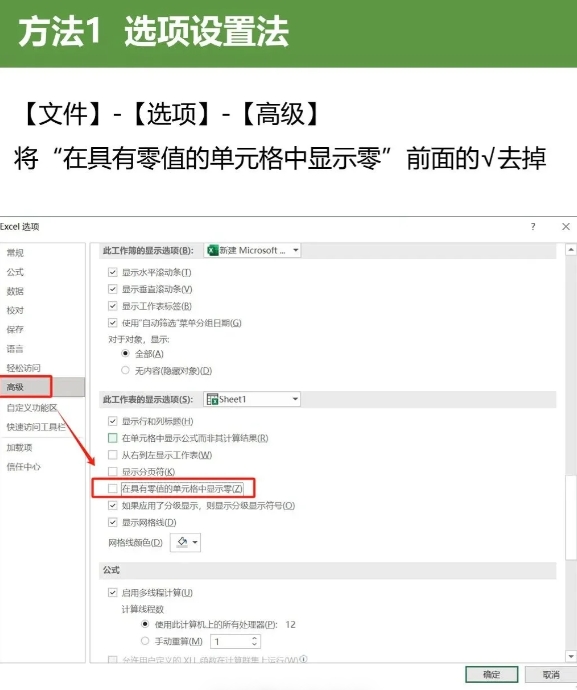
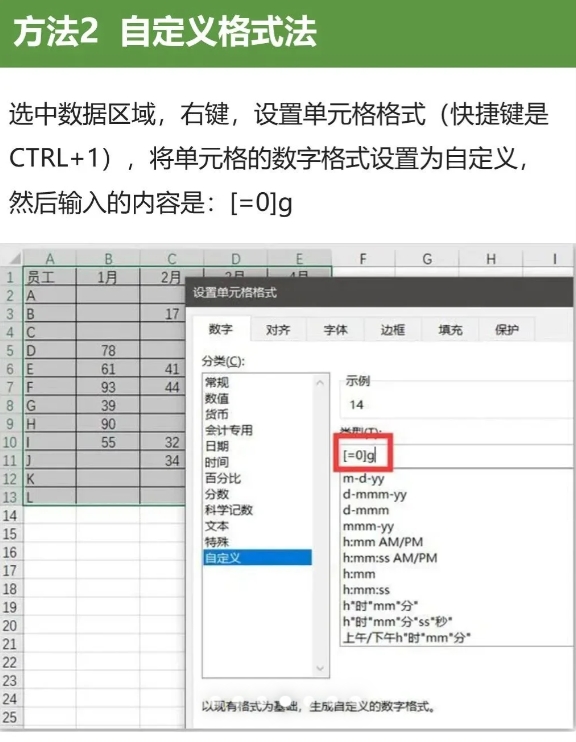
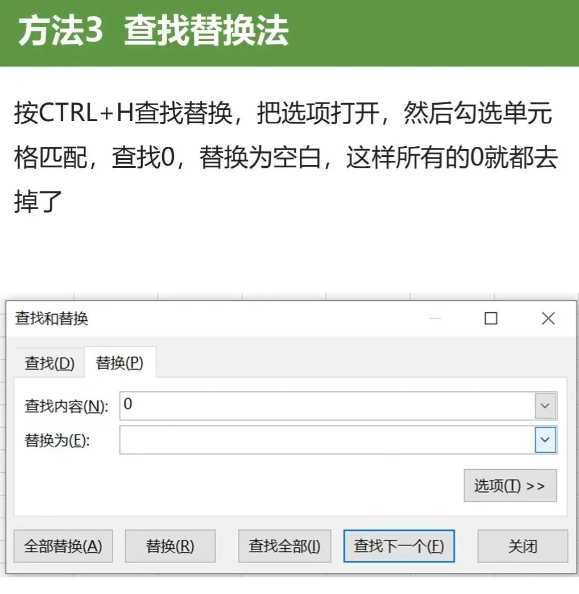
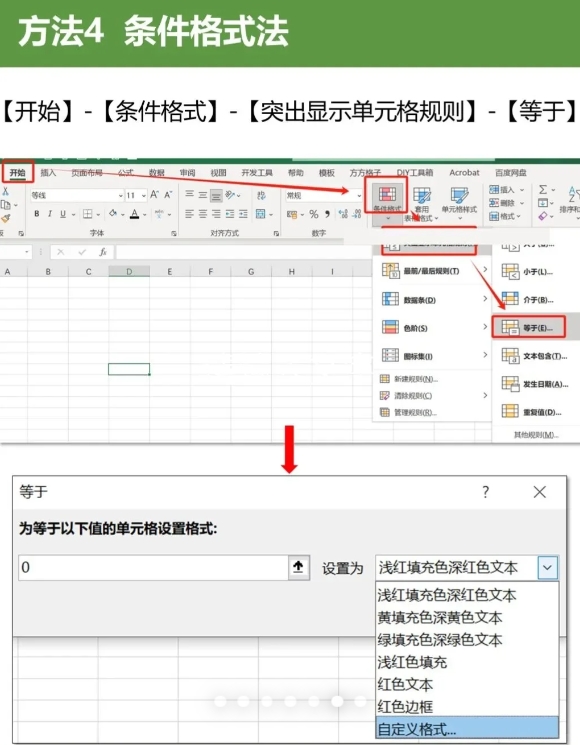
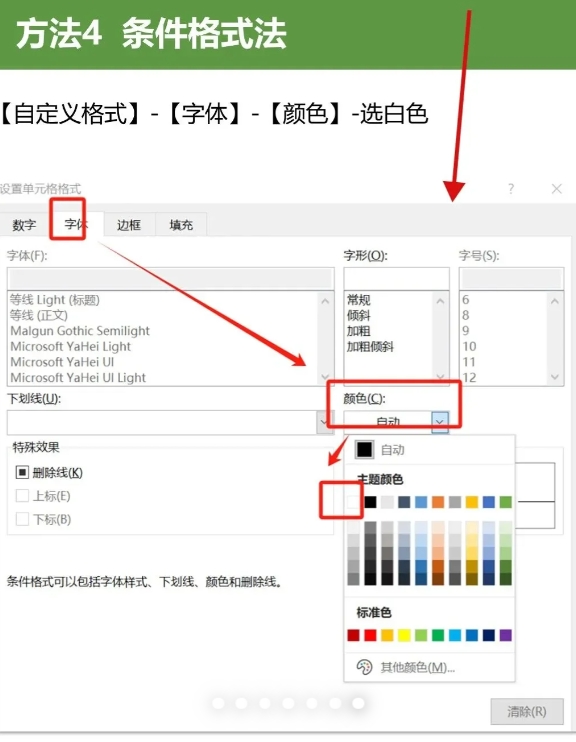
在Excel中隱藏單元格中的0值,可以通過以下幾種方法來實現:
方法一:使用條件格式
- 選擇范圍:選中你希望隱藏0值的單元格區域。
- 打開條件格式:點擊菜單欄的“開始”選項卡,然后選擇“條件格式”。
- 新建規則:選擇“新建規則”。
- 選擇規則類型:選擇“僅對包含以下內容的單元格設置格式”。
- 設置條件:在“單元格值”下拉菜單中選擇“等于”,然后在旁邊的框中輸入0。
- 設置格式:點擊“格式”按鈕,選擇“自定義格式”,在“數字”選項卡中選擇“自定義”,然后在“類型”框中輸入三個分號;;;。
- 應用規則:點擊“確定”應用規則。
方法二:使用自定義數字格式
- 選擇范圍:選中你希望隱藏0值的單元格區域。
- 打開單元格格式:右鍵點擊選中的單元格,選擇“設置單元格格式”。
- 選擇自定義格式:在“數字”選項卡中,選擇“自定義”。
- 輸入格式代碼:在“類型”框中輸入0;-0;;@。
- 應用格式:點擊“確定”應用格式。
方法三:通過選項設置隱藏
- 打開文件選項:點擊“文件”菜單,然后選擇“選項”。
- 進入高級設置:在Excel選項窗口中,選擇左側的“高級”。
- 隱藏零值:在“此工作表的顯示選項”部分,取消選中“在具有零值的單元格中顯示零”。
- 選擇工作表:確保在“為此工作表顯示選項”下拉菜單中選擇了正確的工作表。
- 應用設置:點擊“確定”應用設置。
通過以上任意一種方法,你就可以在Excel中隱藏0值,讓它們不顯示在單元格中。
歡迎收藏本站,獲取更多優質內容。如需轉載請保留本文地址。本文地址:http://www.zsliqing.cn/article/1234.html
- 發表于 2024-12-18 21:24
- 閱讀 ( 233 )
- 分類:教程指南
你可能感興趣的文章
- 如何反結賬反記賬?如何恢復填制憑證之前?(以用友T3為例) 420 瀏覽
- 男生怎樣正確清洗下體? 385 瀏覽
- 電腦配置夠但還是安裝不了Windows11怎么辦? 391 瀏覽
- 冰箱老是起霧有水汽怎么辦? 314 瀏覽
- 雙胞胎的類型?雙絨雙羊、單絨雙羊、單絨單羊,這三者有什么區別? 198 瀏覽
- 乳頭擦了羊脂膏,寶寶吃奶時吃進肚子里會有問題嗎? 74 瀏覽
推薦問題
- 女生30歲不結婚就是失敗嗎? 1 回答
- 小規模納稅人增值稅是季報的,那抄稅清卡是不是也是每個季度操作一次? 1 回答
- 犯困睡著的時候突然一抽搐醒來了 ,是怎么回事? 1 回答
- 黃曲霉中毒有什么表現? 1 回答
- 請問個體戶是核定征收的,季度的時候,需要進自然人電子稅務局申報個人經營所得稅a表嗎? 0 回答
- 外貿報價后客戶沒有回應怎么辦? 1 回答
0 條評論
請先 登錄 后評論

